日足・週足・月足のピボットを同時に表示するMT4インジケーター「sharp3_Auto_Pivot」
更新日時:
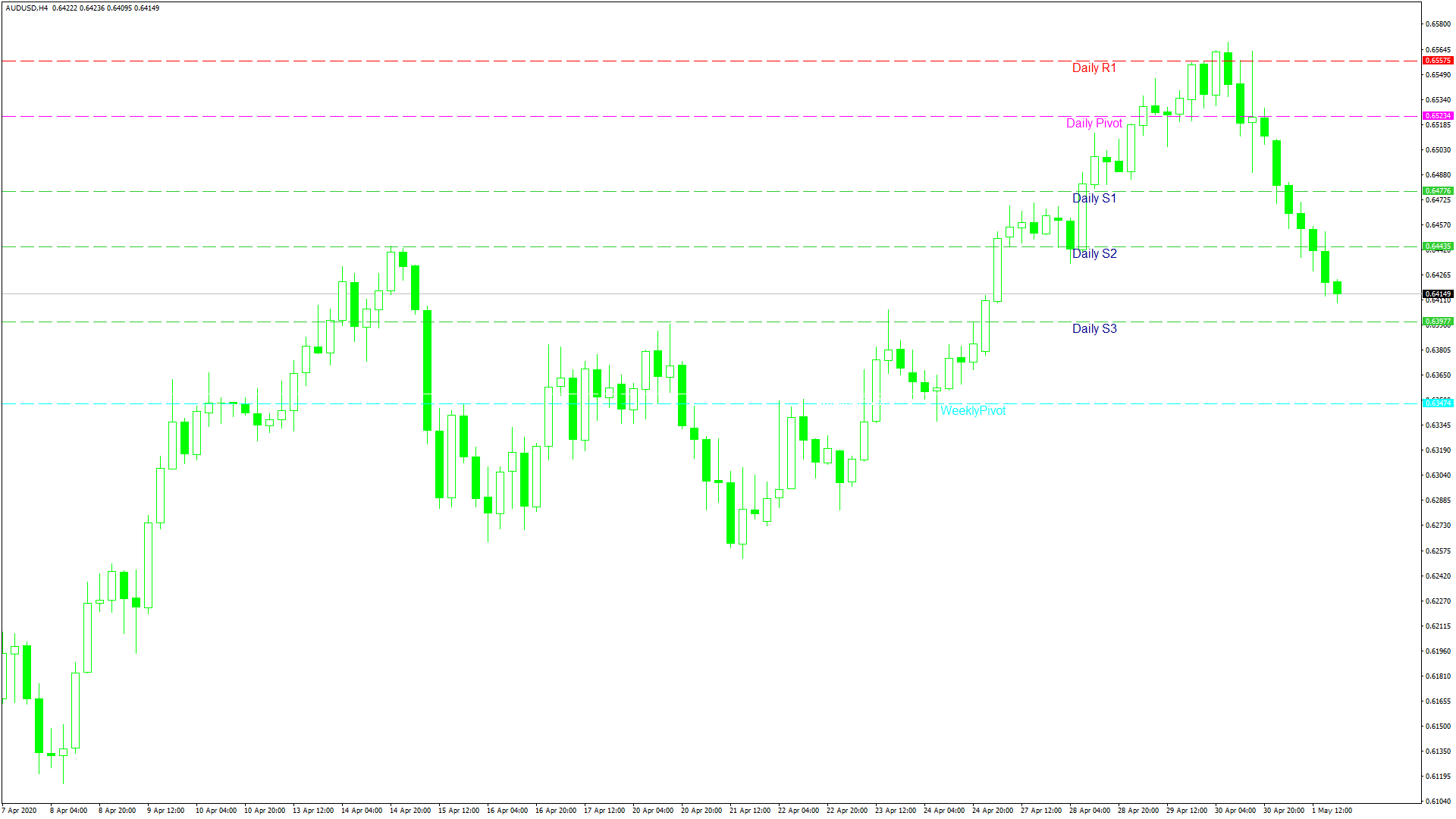
ピボットは、サポートラインやレジスタンスラインの水準を分析する際によく用いられるインジケーターです。
「sharp3_Auto_Pivot」は、マルチタイムフレーム分析に対応したピボットを表示するインジケーターで、以下のような方に向いています。
サポートラインやレジスタンスラインの水準を確認したい方
マルチタイムフレーム分析を採り入れている方
上記のような方のためにこの記事では、「sharp3_Auto_Pivot」について解説します。
sharp3_Auto_Pivotの概要
「sharp3_Auto_Pivot」は、日足、週足、月足のピボットを同時に表示できるインジケーターです。
初期設定の状態では、日足のピボットがピンクのライン、日足のサポートラインが緑色のライン、レジスタンスラインが赤色のラインで表示されます。
また、週足のピボットも水色のラインで表示されます。
表示されるピボット自体は、一般的なものなので使い方も一般的なピボットに準じています。
そのために、ピボットを使用したことのある方であれば、使い方に戸惑うことも少ないでしょう。
sharp3_Auto_Pivotを表示する方法
まずはインジケーターを入手しましょう。下記リンクからダウンロードして下さい。
sharp3_Auto_Pivotのダウンロード先は以下となります。
※幣サイトではなく別サイトへのリンクが開きます。
MT4のインジケーター追加(インストール)の手順を説明ページを作ってみました。追加(インストール)手順が分からないという方はご参考下さい。
sharp3_Auto_Pivotのパラメーター解説
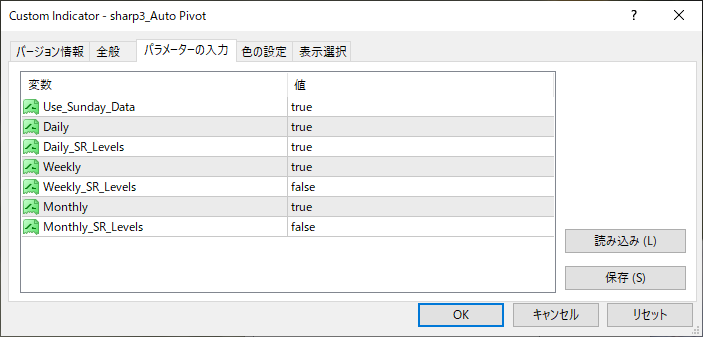
インジケーター挿入時または表示済みのインジケーターを右クリックで表示されるウィンドウの「パラメーターの入力」から設定できます。
| 入力項目 | 入力内容 |
Use_Sunday_Data |
日曜日のデータを使用する/しない 初期値:true falseに設定すると日曜のデータが適用されなくなります。 |
Daily |
日足のピボットの表示/非表示 初期値:true falseに設定すると日足のピボットが非表示になります。 |
Daily_SR_Levels |
日足のサポートライン・レジスタンスライン 初期値:True falseに設定すると日足のサポートライン・レジスタンスラインが非表示になります。 |
Weekly |
週足のピボットの表示/非表示 初期値:true falseに設定すると週足のピボットが非表示になります。 |
Weekly_SR_Levels |
週足のサポートライン・レジスタンスライン 初期値:false trueに設定すると週足のサポートライン・レジスタンスラインが表示されます。 |
Monthly |
月足のピボットの表示/非表示 初期値:true falseに設定すると月足のピボットが非表示になります。 |
Monthly_SR_Levels |
月足のサポートライン・レジスタンスライン 初期値:false trueに設定すると月足のサポートライン・レジスタンスラインが表示されます。 |
「sharp3_Auto_Pivot」のパラメーターはすべて各ラインの表示/非表示を、個別に設定するための項目です。
初期設定の状態では、週足と月足のサポートラインとレジスタンスラインは非表示になっていますので、必要な場合はパラメーターをtrueに変更しましょう。
まとめ
「sharp3_Auto_Pivot」について解説してきましたが、要点をまとめると以下のようになります。
日足、週足、月足のピボットを同時に表示できる。
各ラインは個別に表示設定が可能。
「sharp3_Auto_Pivot」は、長期的な値動きにもとづいたサポートライン・レジスタンスラインの水準を確認したい方に向いています。
また、時間足の異なるピボットを表示できることから、マルチタイムフレーム分析を採り入れている方にもおすすめです。

